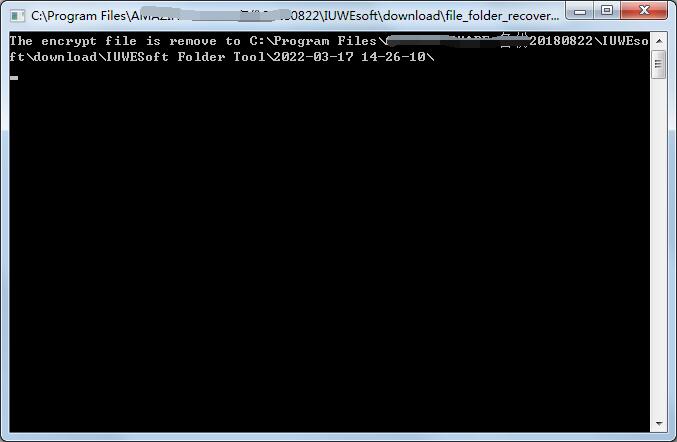IUWEsoft Password Protect Folder Pro User Guide
IUWEsoft Password Protect Folder Pro 사용자 가이드는 파일/폴더를 잠그거나 잠금 해제하는 3단계, 하드 드라이브/휴대용 드라이브를 암호로 보호/잠그는 방법 또는 드라이브를 잠금 해제하는 방법, 위장/비위장 방법을 포함하여 5개 부분으로 나뉩니다. 폴더, 파일/폴더 잠금/잠금 해제 기록을 보는 방법, 잊어버린 암호를 재설정하는 방법 및 암호로 보호된 모든 파일 및 폴더를 복원하는 방법. 컴퓨터에서 파일 암호화 소프트웨어 - IUWEsoft Password Protect Folder Pro를 다운로드, 설치 및 실행하십시오.
파트 1: 파일/폴더를 잠그거나 잠금 해제하는 3단계
1단계: "파일/폴더 잠금"을 클릭한 다음 "잠금을 위해 열기" 버튼을 클릭하여 컴퓨터 또는 외부 드라이브에서 파일 또는 폴더를 선택합니다.
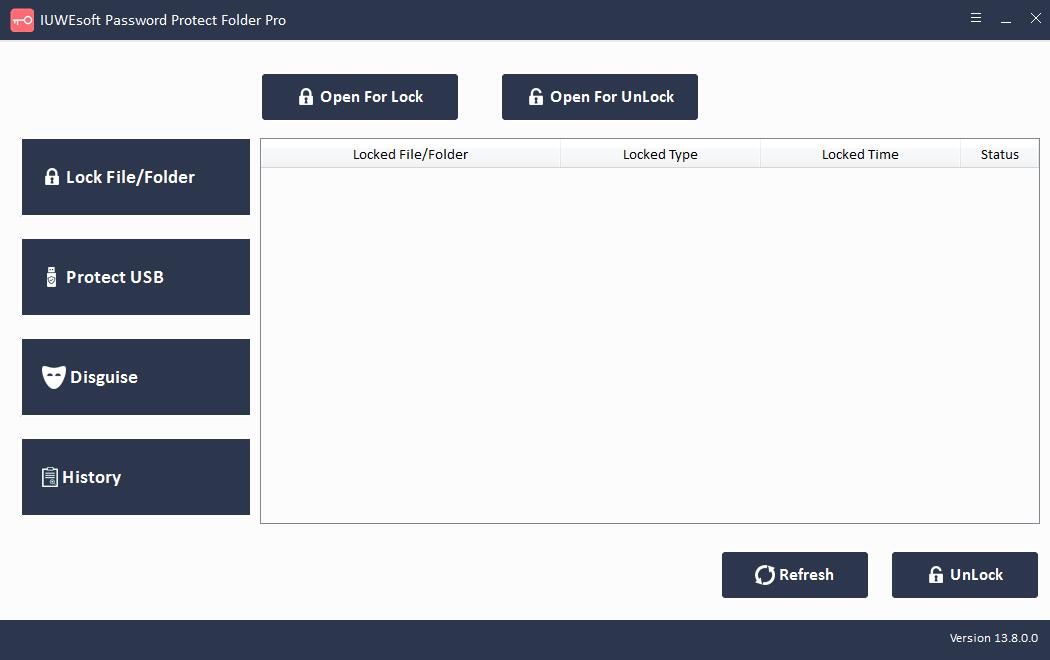
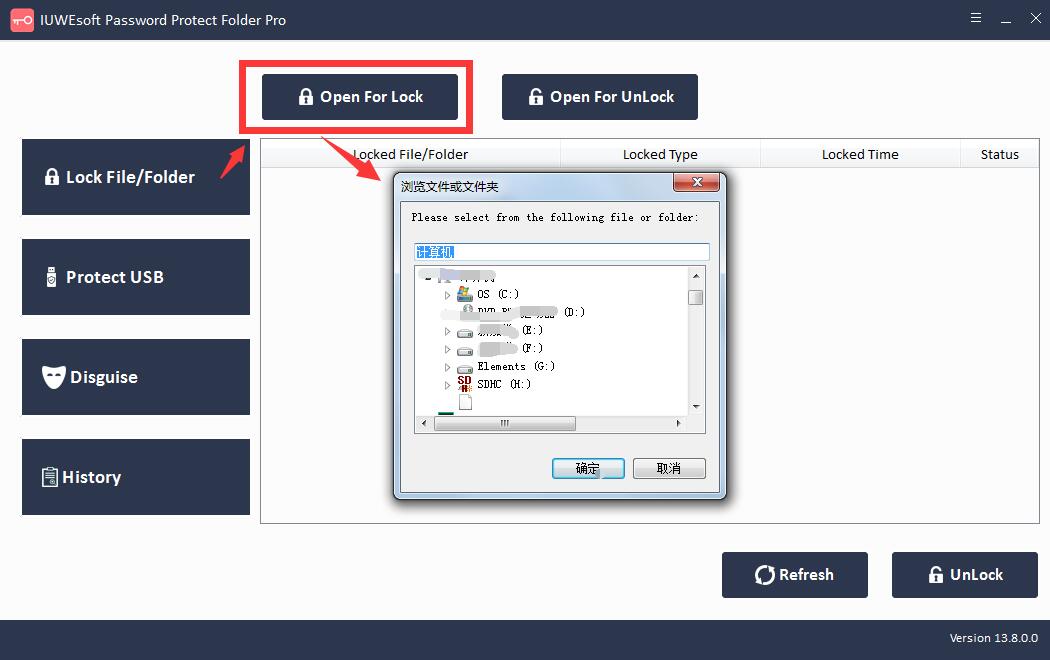
2단계: 잠금 유형(숨김 없이 잠금 또는 숨김으로 잠금)을 선택하고 비밀번호를 입력하고 확인한 다음 잠금 버튼을 클릭합니다.
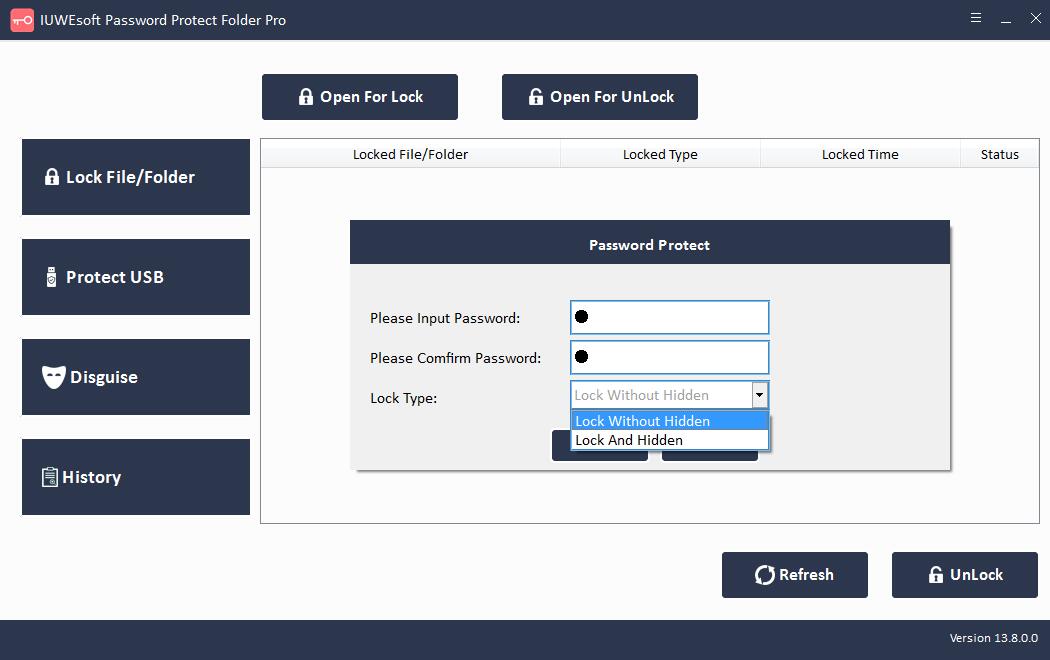
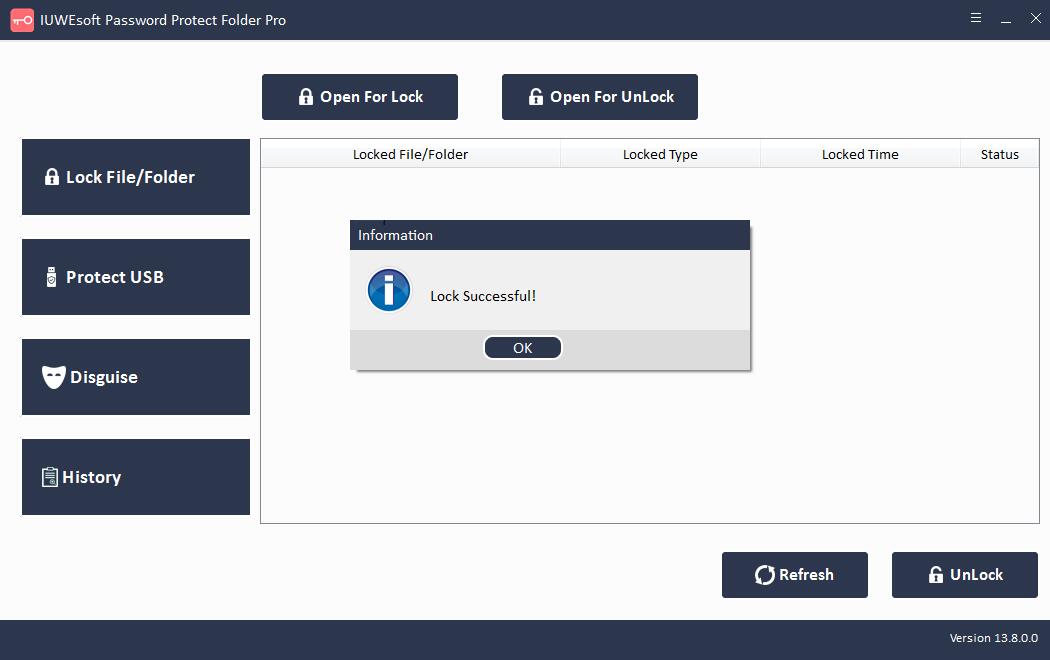
3단계: 잠긴 파일 또는 폴더의 암호를 해독합니다. 메인 인터페이스에서 잠긴 파일 또는 폴더를 선택한 다음 "잠금 해제" 버튼을 클릭하고 암호를 입력하여 파일/폴더의 잠금을 해제합니다.
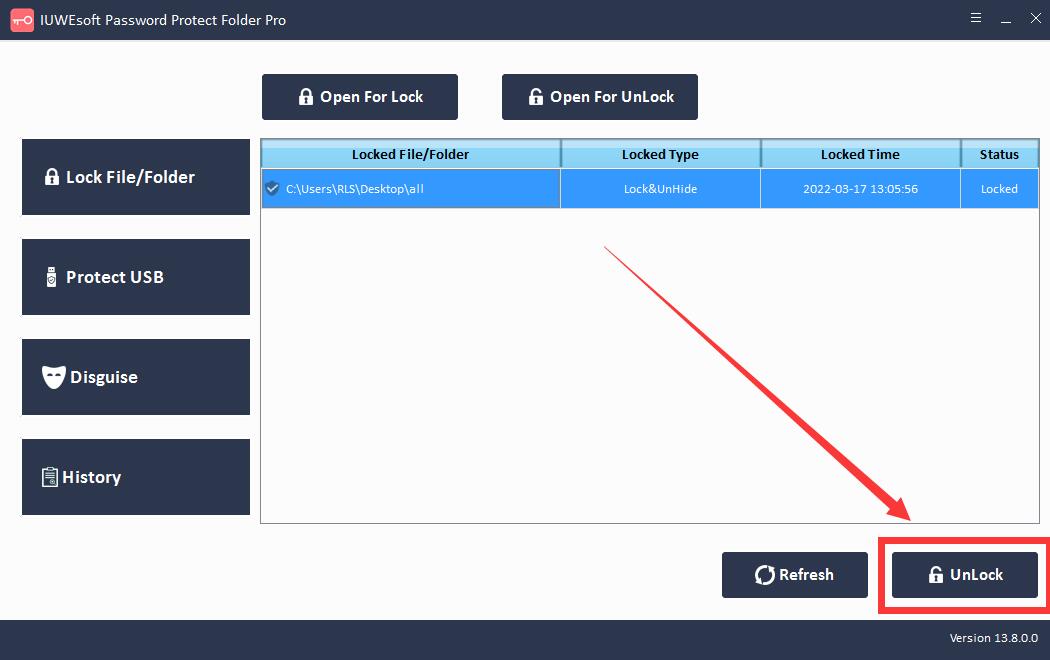
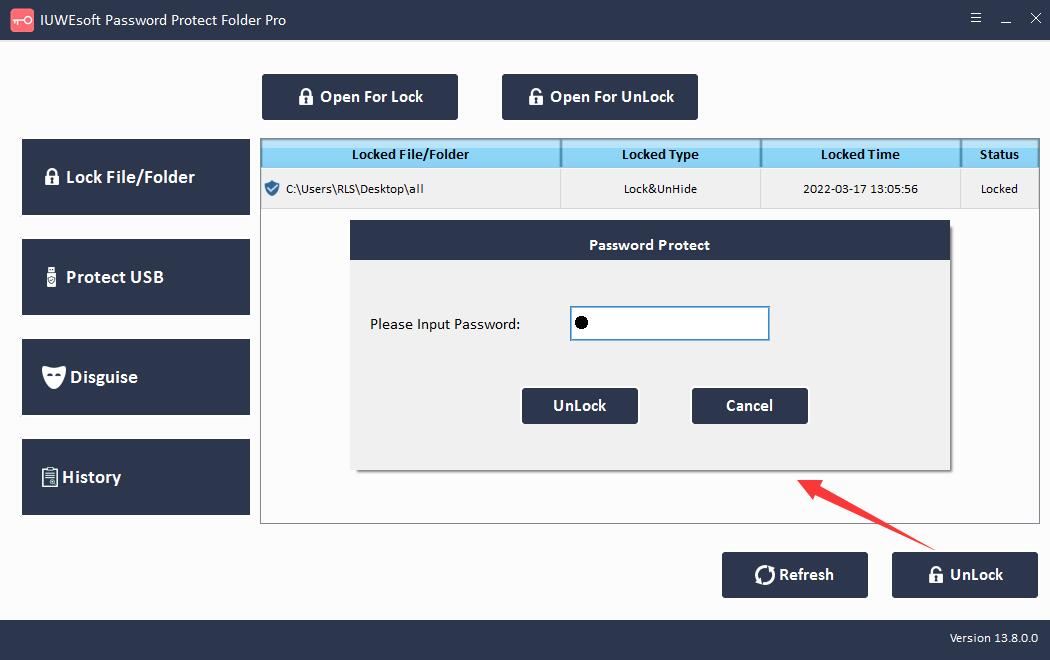
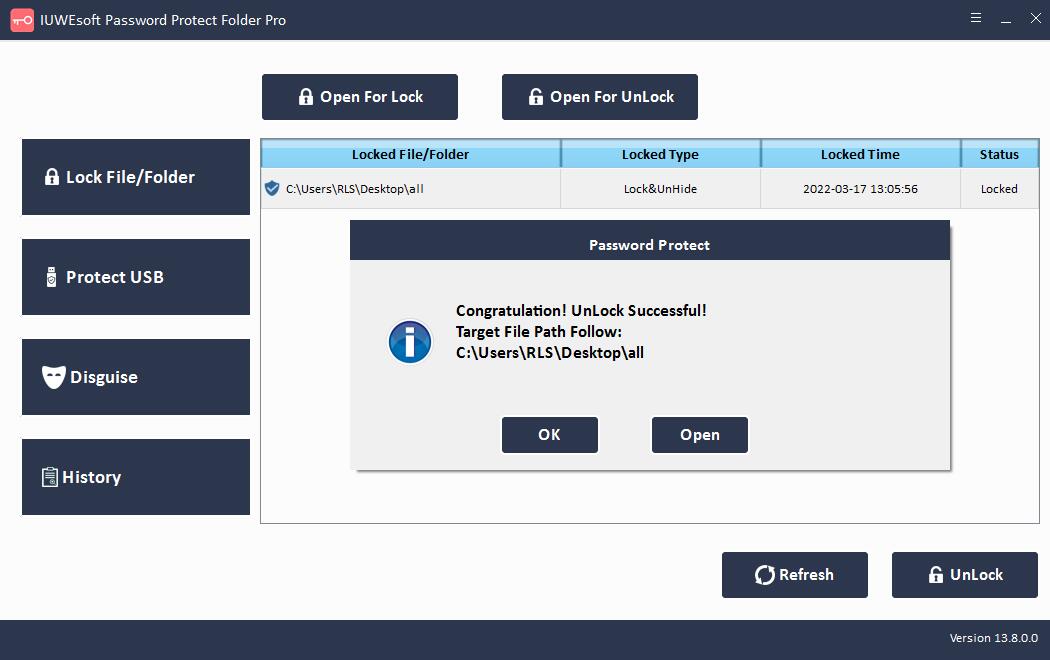
2부: 하드 드라이브/휴대용 드라이브를 암호로 보호/잠그거나 드라이브 잠금을 해제하는 방법
"USB 보호" 버튼을 클릭하고 드라이브를 선택하고 "USB 드라이브 비밀번호" 버튼을 클릭하고 비밀번호를 입력하고 "잠금" 버튼을 클릭합니다. 메인 인터페이스로 돌아가 잠긴 드라이브를 선택하고 "잠금 해제"를 클릭하여 USB 드라이브의 잠금을 해제하십시오.
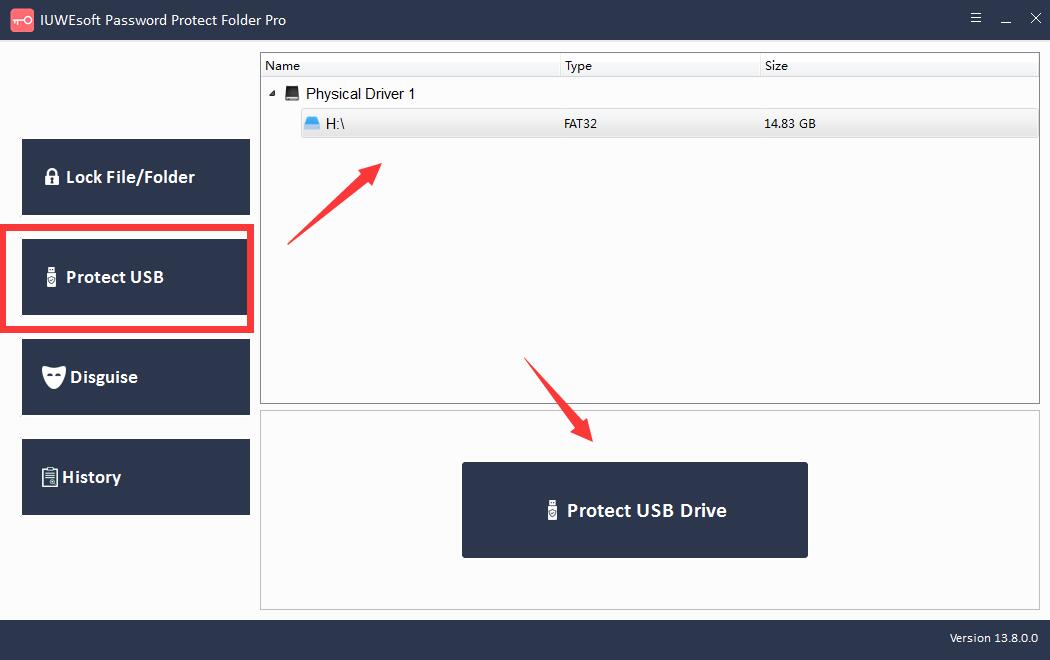
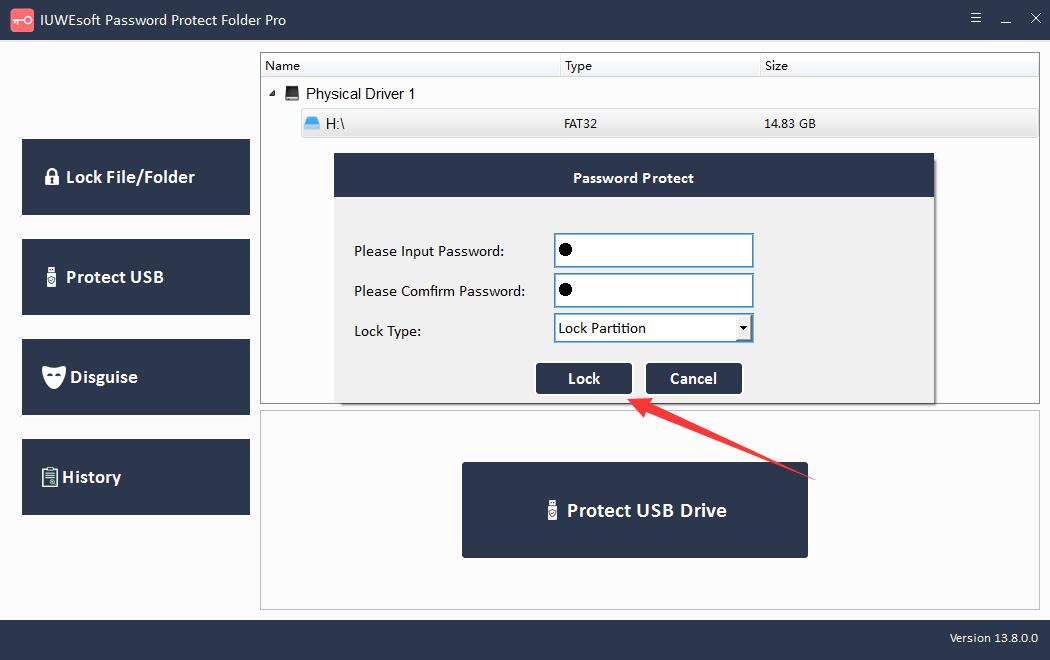
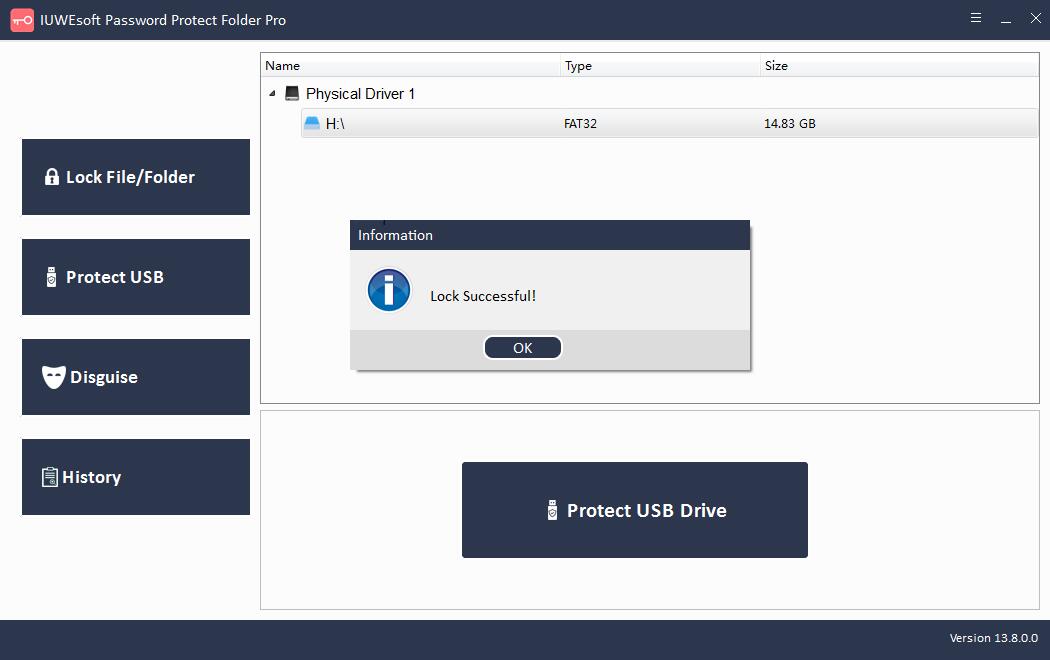
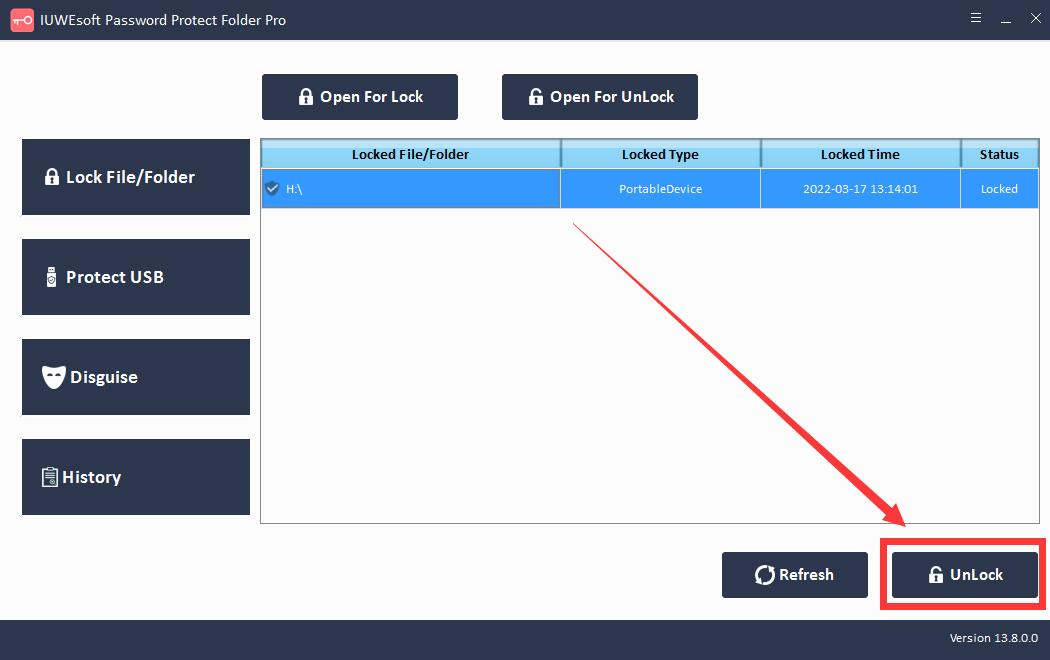
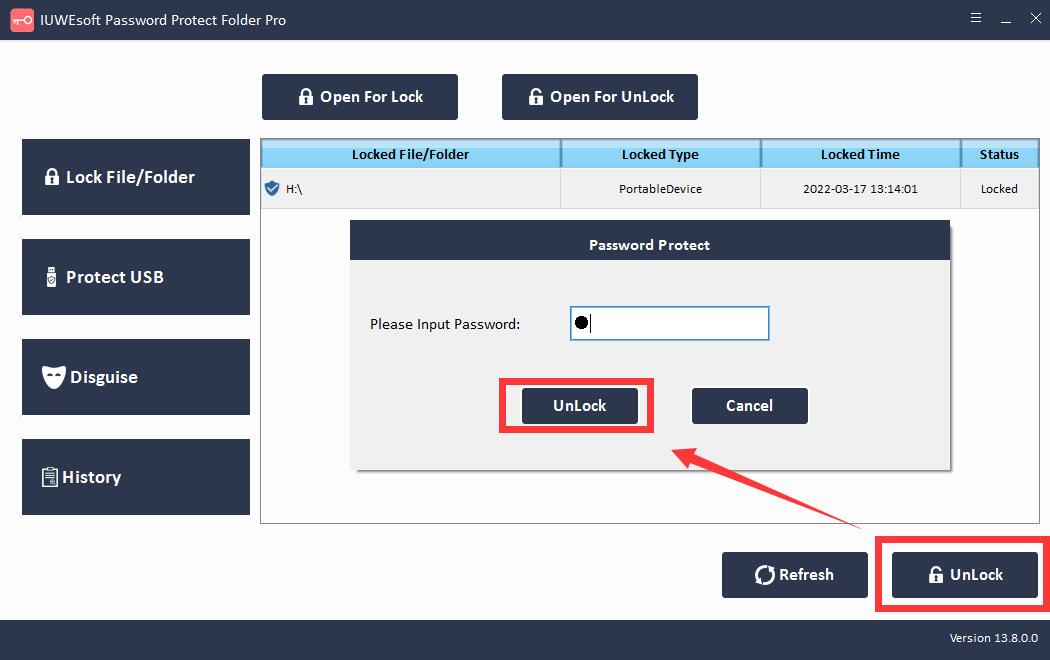
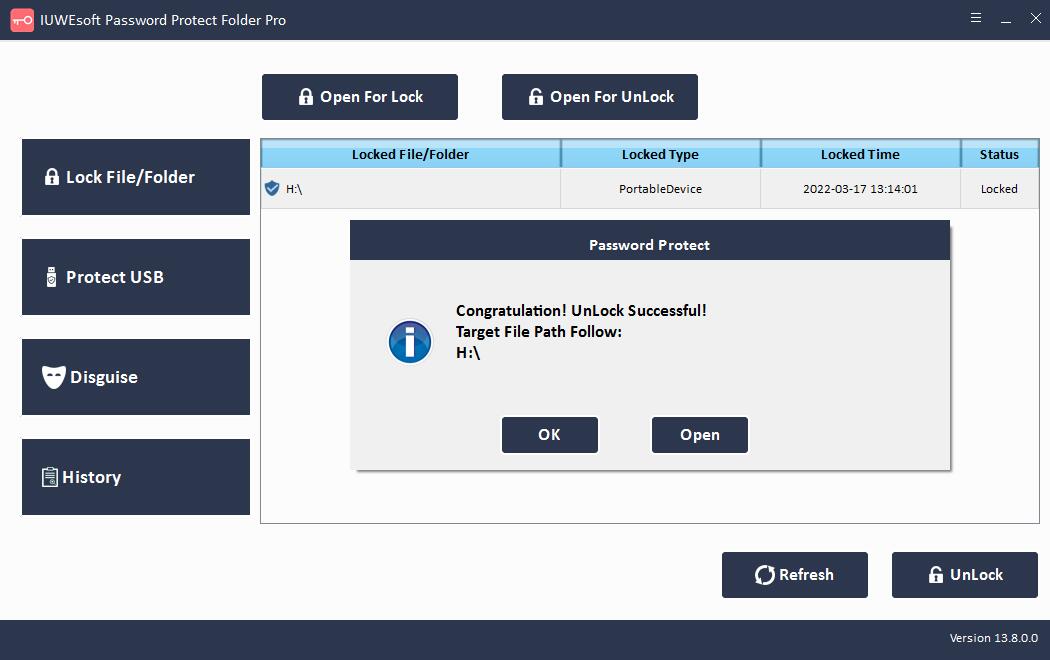
파트 3: 폴더를 위장/변장하지 않는 방법
"변장" 버튼을 클릭하고 "가장 폴더"를 클릭하고 폴더를 선택하고 암호를 입력한 다음 변장 유형을 선택합니다: 재활용, 프린터, 네트워크 다이얼링 또는 네트워크 환경. 위장된 폴더를 선택하고 "비변장" 버튼을 클릭하여 폴더를 봅니다.
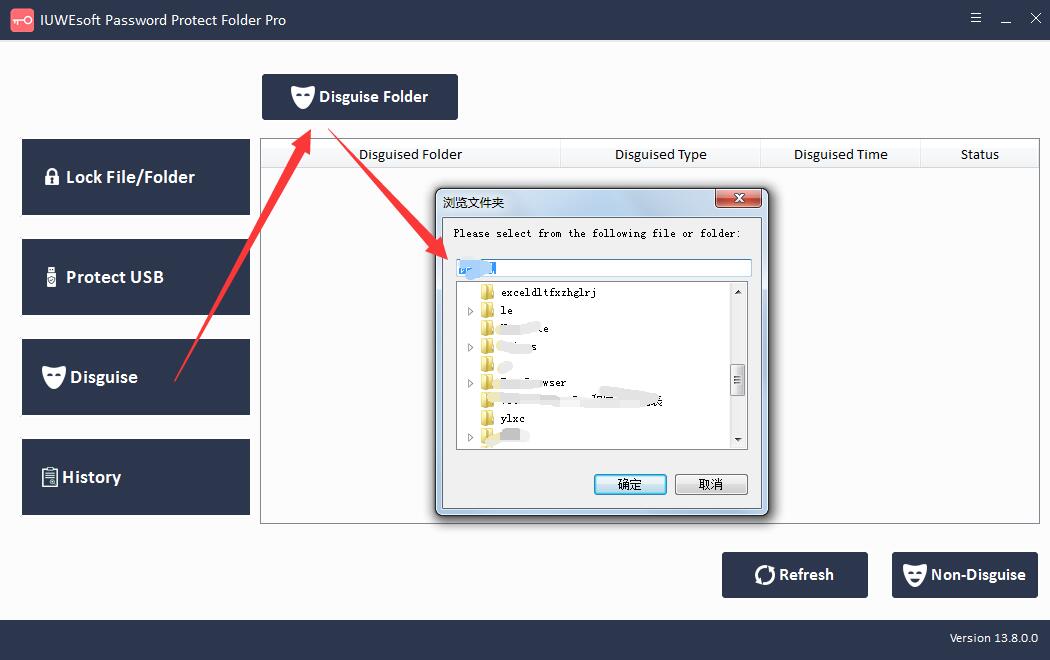
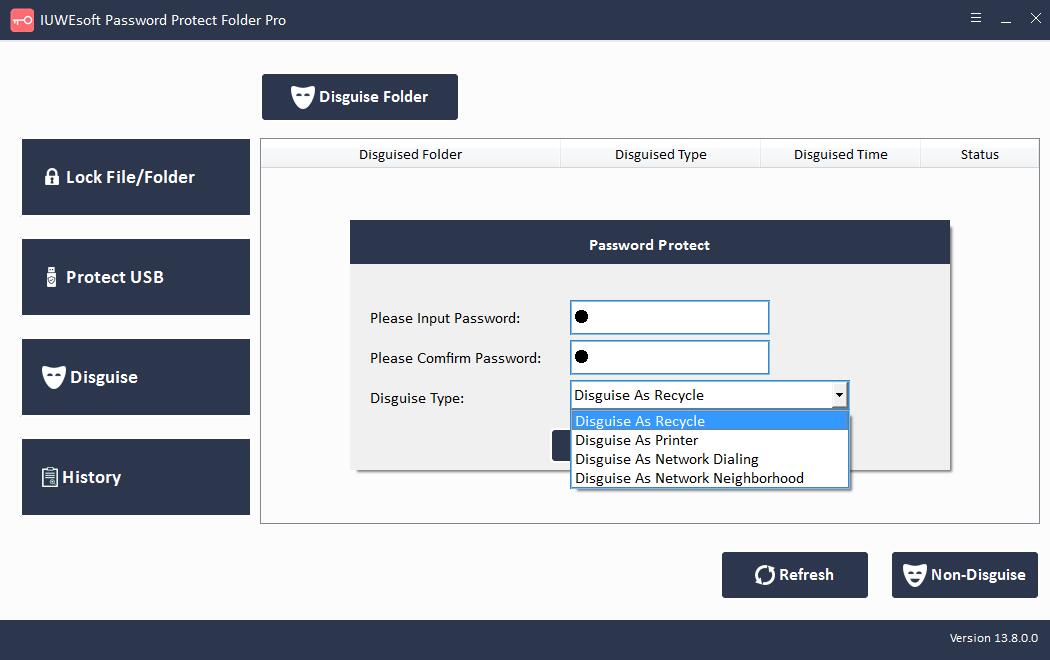
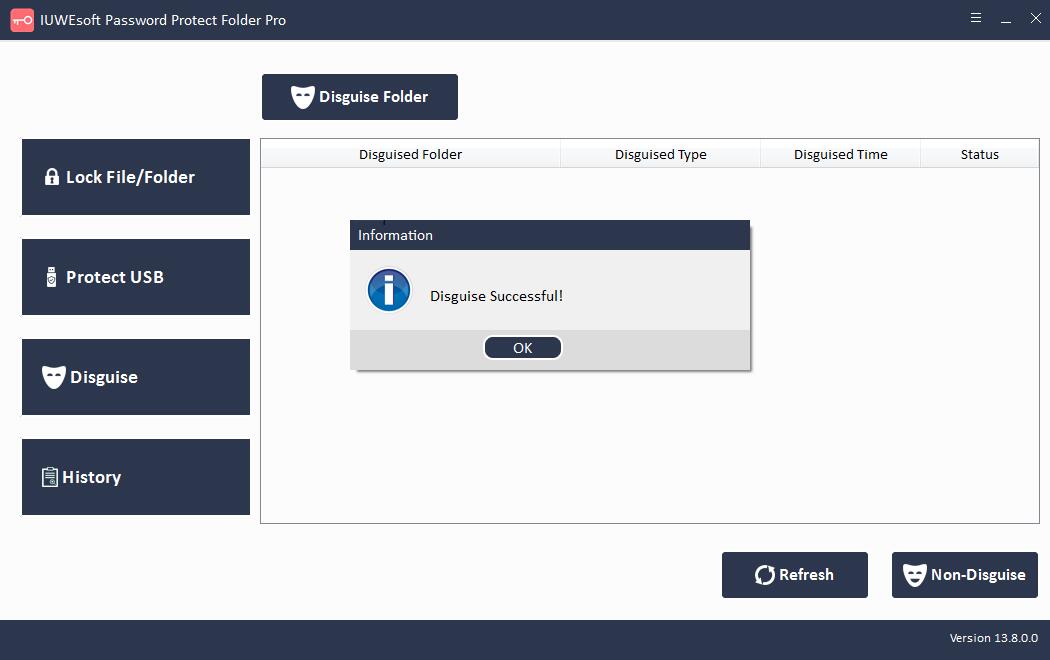
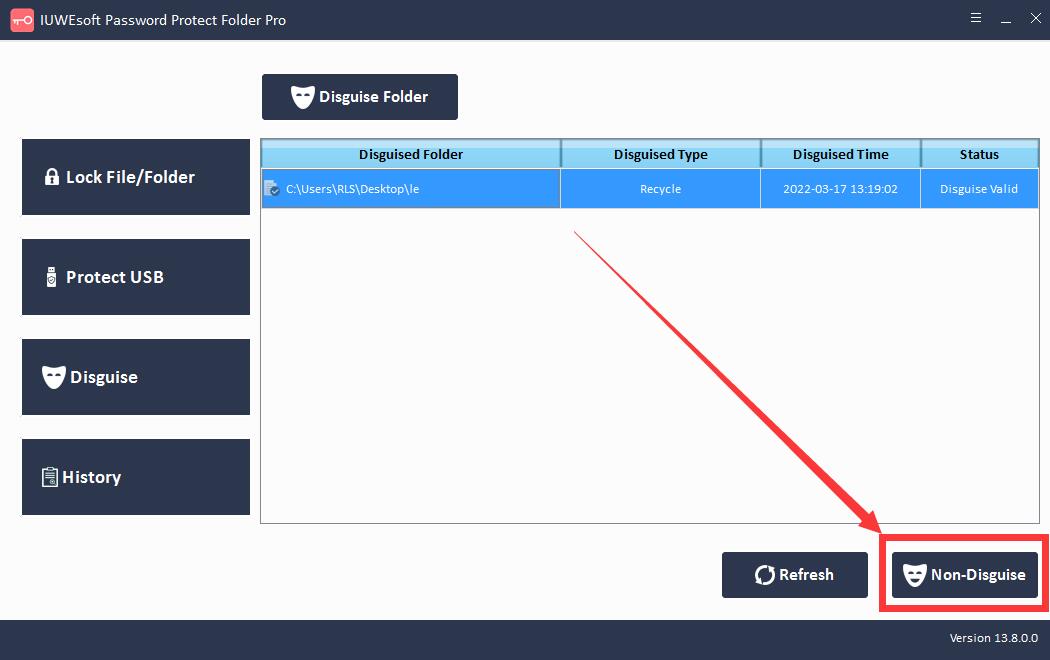
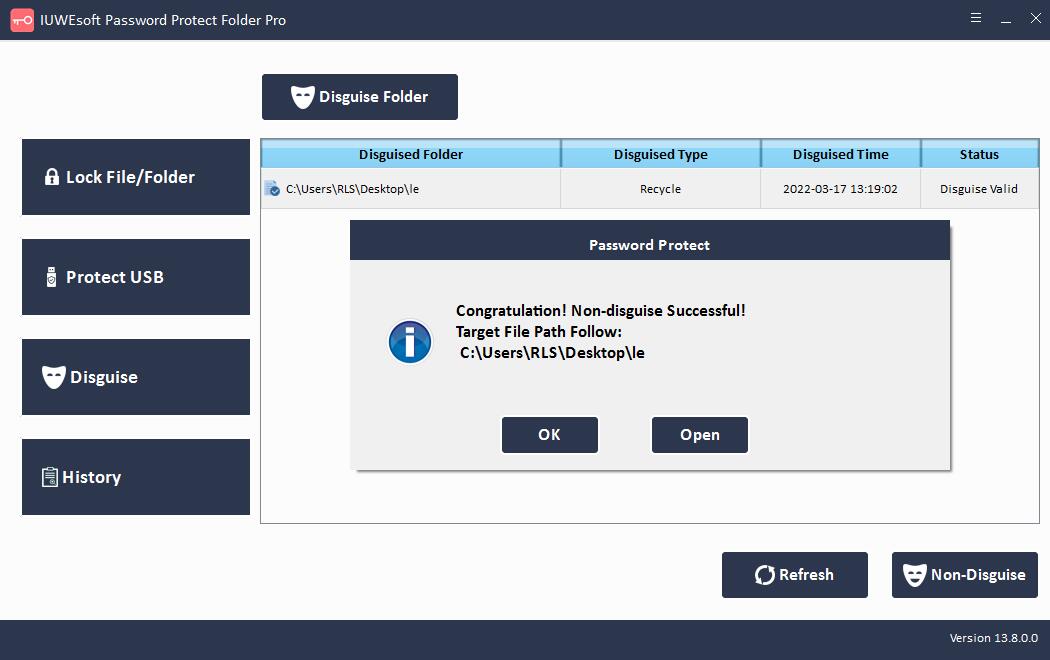
파트 4: 파일/폴더 잠금/잠금 해제 기록을 보는 방법
파일 경로, 작업 유형 및 작업 시간을 포함하는 데이터 암호화 기록을 검색하려면 "기록" 버튼을 클릭하십시오.
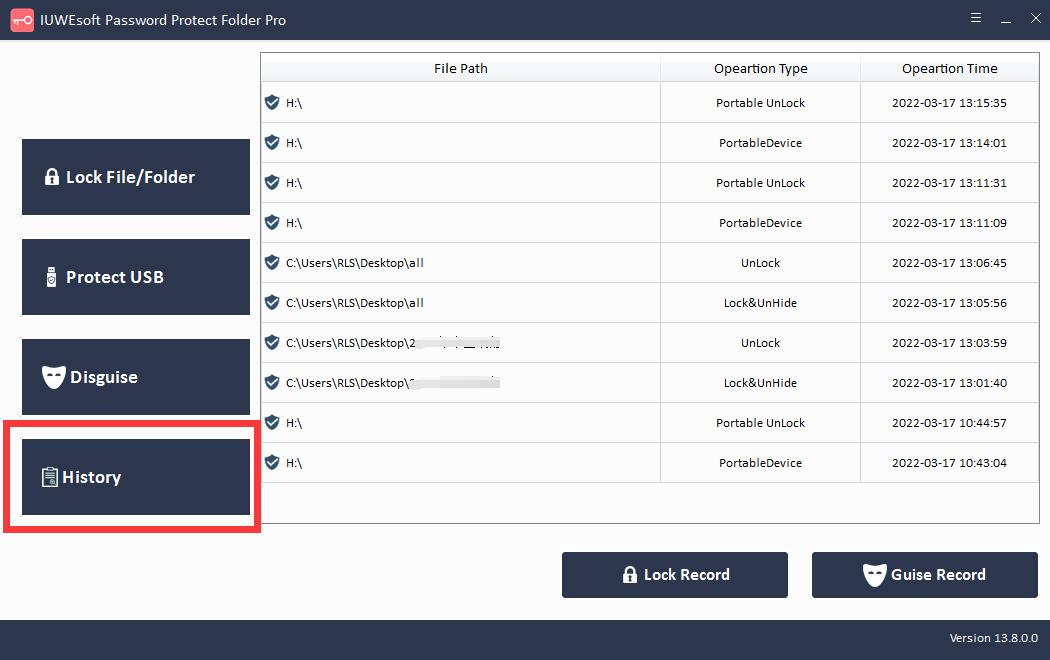
5부: 잊어버린 비밀번호를 재설정하는 방법은 무엇입니까?
reset_password_tool.exe를 다운로드하여 실행하여 비밀번호를 재설정하십시오. 참고: 비밀번호를 잊어버린 경우 이메일로 문의해 주시면 설치 링크를 보내드리겠습니다.

6부: 암호로 보호된 모든 파일 및 폴더를 복원하는 방법은 무엇입니까?
몇 가지 알 수 없는 이유로 파일이나 폴더의 암호를 해독하지 못할 수 있습니다. 이 경우 파일 복원 도구를 사용하여 암호화된 모든 데이터를 지정된 폴더로 가져올 수 있습니다. file_folder_recovery_tool.exe 도구를 다운로드하여 실행하여 암호화된 모든 파일과 폴더를 복원하십시오. 참고: file_folder_recovery_tool.exe 다운로드 링크를 받으려면 이메일을 보내야 합니다.